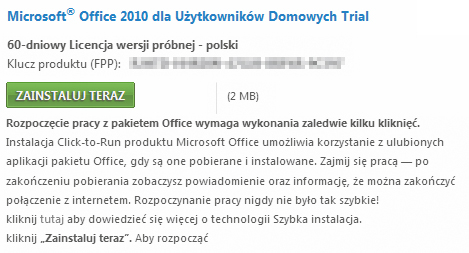Dobra praca w Wordzie
W ramce „Pobieranie i instalacja pakietu MS Office” poniżej podajemy krótką instrukcję, co należy zrobić, by pobrać i zainstalować próbną wersję najnowszego pakietu biurowego Microsoft Office 2010. Jeżeli masz starszą wersję – Worda 2007, część porad również ma zastosowanie (np. automatyczna numeracja stron oraz wstawianie równań matematycznych do dokumentu).
Warsztaty opracowane w naszym artykule powstały na komputerze pracującym pod kontrolą systemu Windows 7. Jeżeli masz komputer z systemem Windows Vista czy nieco już wiekowym, ale wciąż bardzo popularnym, Windows XP, również będziesz mógł skorzystać z naszych porad.

Odwiedź stronę http://office.microsoft.com/pl-pl/try/. Następnie kliknij przycisk Wypróbuj przy dowolnie wybranym pakiecie (we wszystkich edycjach jest Word). Podpowiedź: najmniejszym pakietem jest Office 2010 dla Użytkowników Domowych i Uczniów.
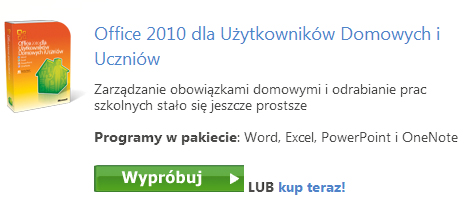

Na kolejnej stronie upewnij się, że z rozwijanej listy jest wybrany język polski, i kliknij przycisk Wypróbuj teraz. Na następnej stronie zobaczysz formularz logowania. Jeżeli masz już konto Windows Live ID, po prostu się zaloguj. Jeżeli nie – kliknij Utwórz swoje konto i postępuj zgodnie z wyświetlanymi wskazówkami. W dalszej części zakładamy, że masz już konto.
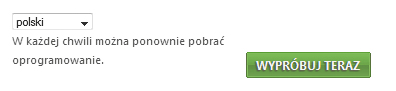
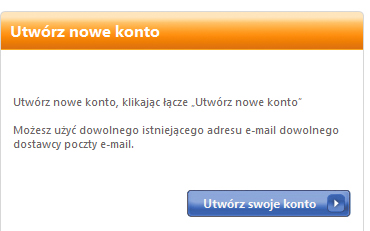

Wypełnij wyświetlony formularz i kliknij przycisk Przejdź do kasy i kontynuuj. Na kolejnej stronie zobaczysz klucz produktu do dwumiesięcznej wersji próbnej. Zapisz klucz (otrzymasz go również e-mailem) i rozpocznij instalację wprost z internetu, klikając ZAINSTALUJ TERAZ.